معامله اسپات یکی از روشهای خرید و فروش ارزهای دیجیتال است که به عنوان معامله یک طرفه شناخته میشود. در این نوع معامله برخلاف معاملات فیوچرز، معامله در لحظه و با قیمت فعلی بازار انجام میشود. برای آشنایی بیشتر با محیط معاملات اسپات ویدیوی زیر را مشاهده کنید.
مراحل انجام معامله اسپات در صرافی XT
اولین قدم برای انجام معامله اسپات ثبت نام در صرافی XT میباشد. اگر هنوز حساب کاربری ندارید روی ثبت نام کلیک کنید و یک حساب کاربری ایجاد کنید. بعد از تکمیل مراحل ثبت نام وارد حساب کاربری خود در صرافی شوید و سپس مراحل زیر را برای شروع معامله اسپات در صرافی XT انجام دهید.
| مرحله | توضیحات |
|---|---|
| 1. ثبت نام | ساخت حساب کاربری در صرافی XT و ورود به پنل کاربری |
| 2. شارژ حساب | انتقال دارایی از فیوچرز به اسپات از طریق بخش My Assets |
| 3. ورود به بخش اسپات | از منوی بالا گزینه Trade > Spot را انتخاب کنید |
| 4. انتخاب ارز | ارز مورد نظر را از لیست انتخاب کنید (بدون اهرم) |
| 5. انتخاب نوع سفارش | انتخاب سفارش Limit، Market یا Stop Limit برای خرید یا فروش |
| 6. تعیین مقدار سرمایه | وارد کردن مقدار دلخواه برای معامله (مثلاً 50 دلار از 100 دلار) |
| 7. ثبت سفارش | با کلیک روی گزینه Buy یا Sell سفارش خود را نهایی کنید |
| 8. پیگیری سفارشات | مشاهده سفارشات فعال، تاریخچه سفارشها و معاملات |
1. ورود به حساب و شارژ حساب در صرافی XT
برای شروع معامله اسپات در صرافی XT اولین مرحله بعد از ورود به حساب، شارژ کردن موجودی حساب میباشد. برای شارژ حساب خود وارد صرافی XT شوید و سپس از تب بالا گزینه Funds و سپس Overview را بزنید. در این قسمت اطلاعات موجودی حساب خود را مشاهده میکنید.
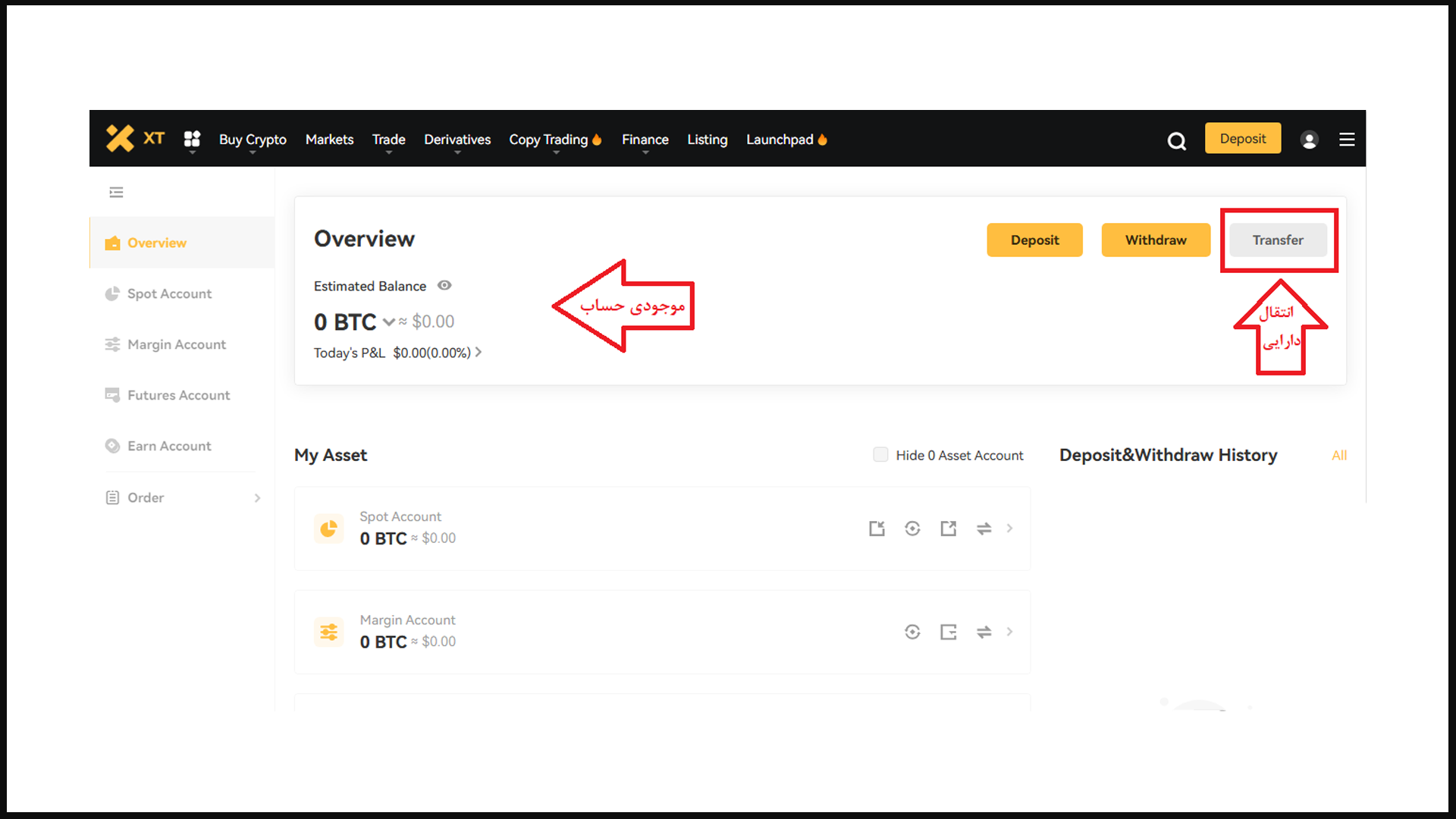
در قسمت My Assets، میتوانید اکانت فیوچرز خود را به اسپات انتقال دهید، برای این کار گزینه Transfer را بزنید، سپس در قسمت (1) USDT-M Futures ،From را انتخاب کنید و در قسمت (2) Spot Account ،To را انتخاب کنید. همچنین با کلیک روی علامت وسط (3) میتوانید حساب اسپات و فیوچرز را جا به جا کنید.
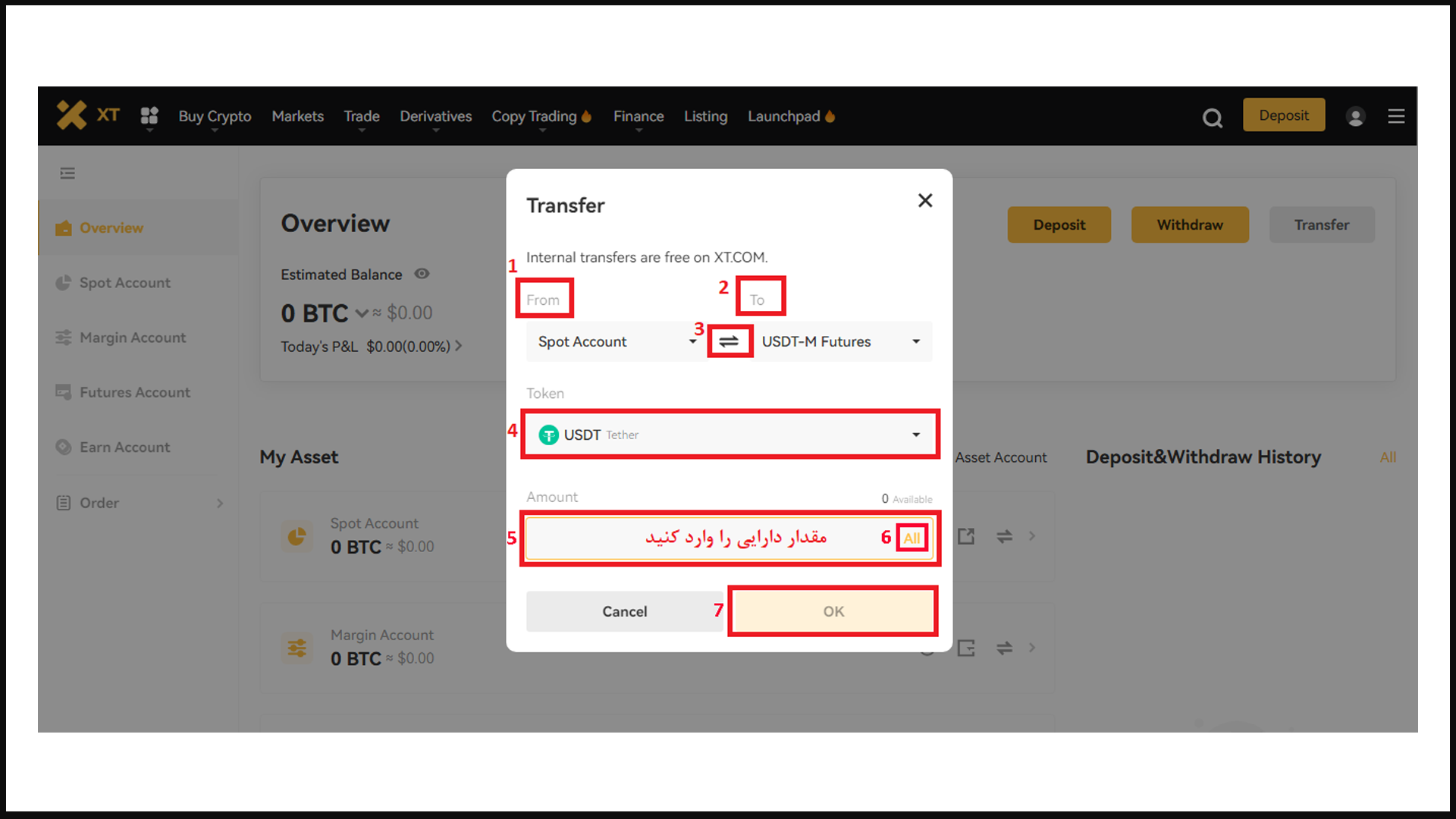
در قسمت (4) Token، ارز USDT (تتر) را انتخاب کنید و در کادر (5) Amount نیز مقدار دارایی که قصد واریز آن را دارید وارد کنید. همچنین میتوانید با کلیک روی (6) All کل دارایی فیوچرز خود را به حساب اسپات انتقال دهید. در نهایت گزینه (7) OK را بزنید.
2. ورود به معامله اسپات در صرافی XT
بعد از واریز و انتقال پول به حساب اسپات، از تب بالا روی گزینه Trade نگه دارید تا منو باز شود سپس روی گزینه Spot کلیک کنید تا وارد معامله اسپات در صرافی XT شوید.
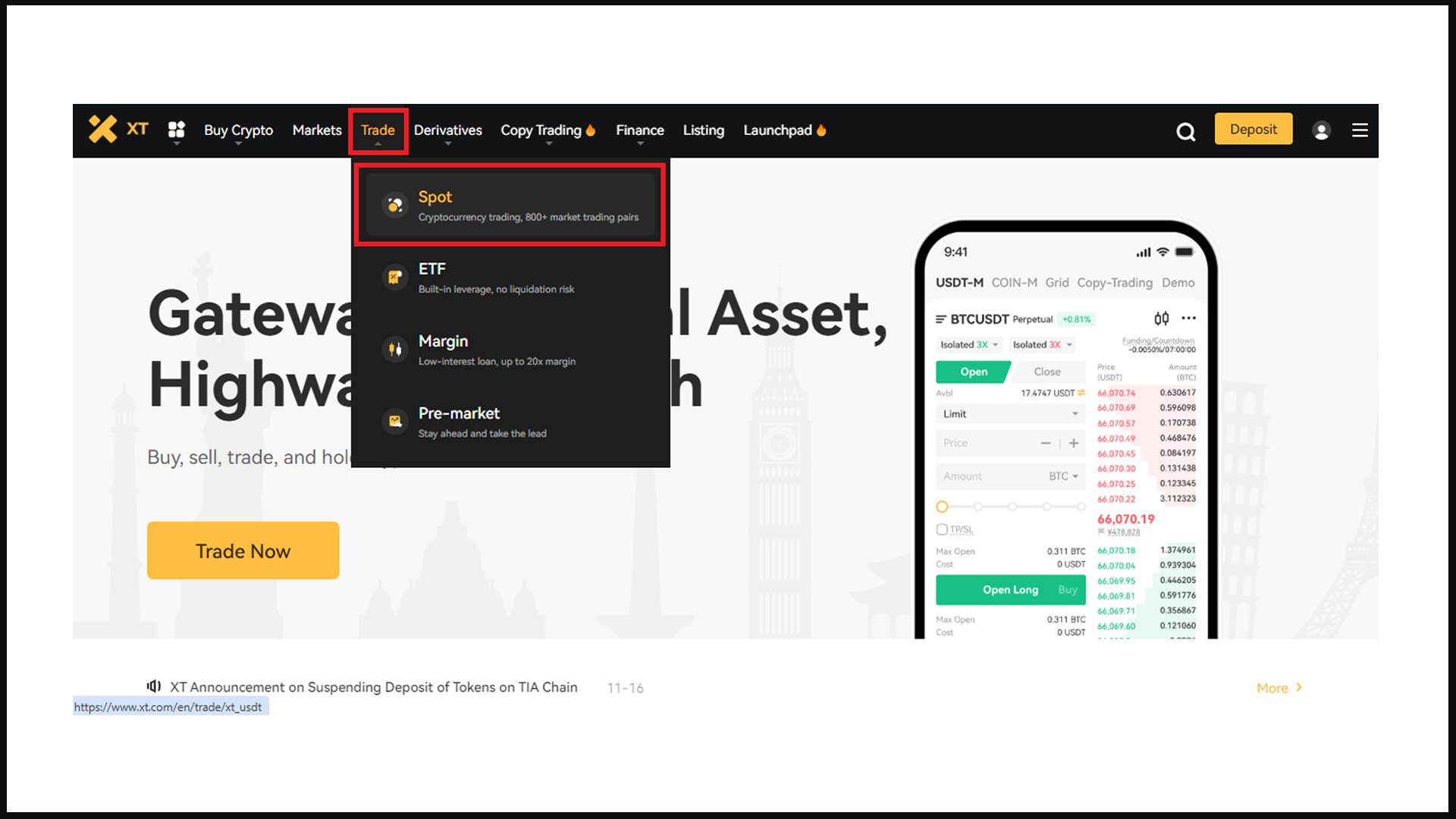
3. انتخاب ارز
یکی از مراحل مهم قبل از شروع معامله اسپات در صرافی XT، انتخاب ارز است و برای این کار در سمت چپ بالا روی منوی ارزها بزنید و ارز دلخواه را انتخاب کنید. توجه کنید که ارزهایی که در مقابل آنها اعداد X20، X10 و X5 نوشته شده برای قسمت مارجین میباشند و در معامله اسپات از اهرم استفاده نمیشود. برای راهنمایی بیشتر درمورد خرید ارز میتوانید به مقاله آموزش خرید ارز در صرافی XT مراجعه کنید.
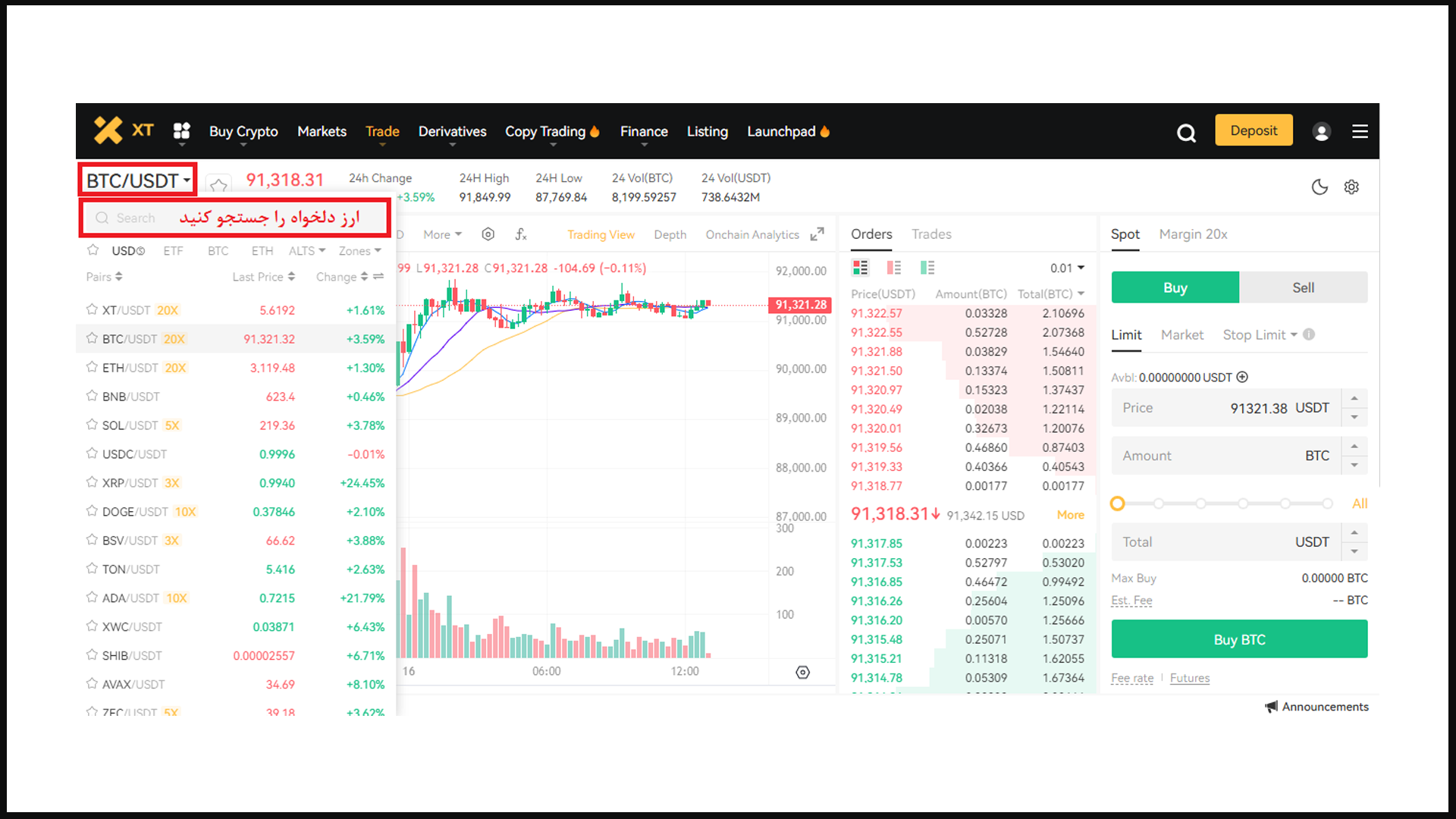
4. شروع معامله اسپات در صرافی XT
در کادر سمت راست، دو گزینه Spot و Margin 20X داریم که شما گزینه Spot را انتخاب میکنید. اگر قصد خرید ارز خود را دارید گزینه Buy و اگر قصد فروش ارز را دارید گزینه Sell را انتخاب کنید.
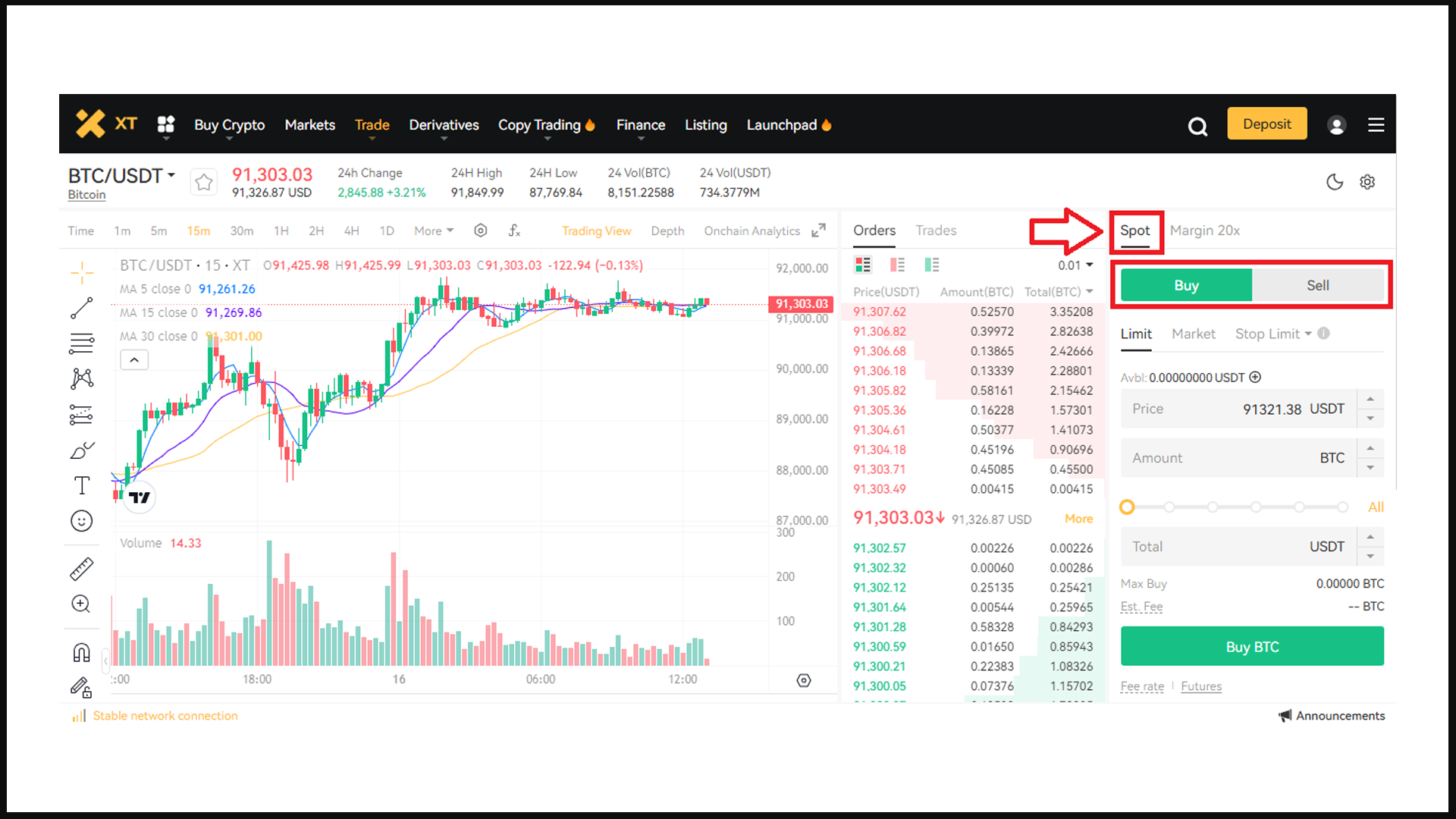
5. تعیین نوع سفارش (قسمت Buy)
از دیگر مراحل اساسی قبل از شروع معامله اسپات در صرافی XT، تعیین نوع سفارش است که در معاملات اسپات سه نوع سفارش داریم:
1. سفارش لیمیت (Limit order)
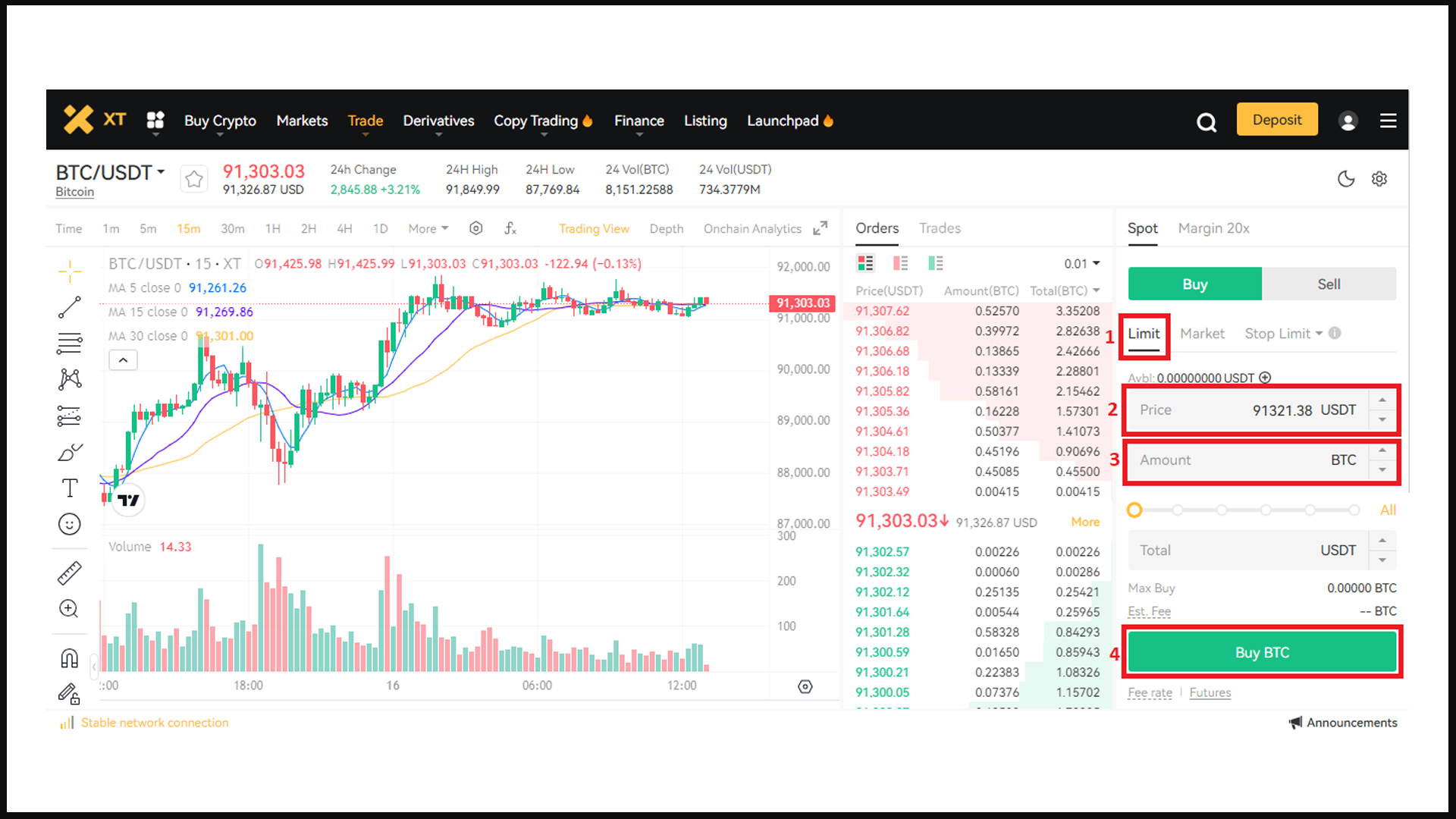
اگر بخواهید ارز مورد نظر خود را در قیمتی پایینتر از قیمت فعلی خرید کنید از سفارش لیمیت (1) استفاده میکنید. برای مثال قیمت فعلی ارز بیت کوین 67000 دلار است و شما قصد خرید این ارز را در قیمتی پایینتر یعنی 65000 دلار دارید، بنابراین شما قیمت 65000 را در قسمت Price (2) وارد میکنید و بعد از تعیین مقدار بیت کوین (3)، با انتخاب گزینه Buy BTC (4) سفارش شما وارد قسمت سفارشات (Order Book) میشود و به محض اینکه قیمت ارز به محدوده انتخابی شما رسید، سفارش شما فعال میشود.
2. سفارش بازار (Market order)
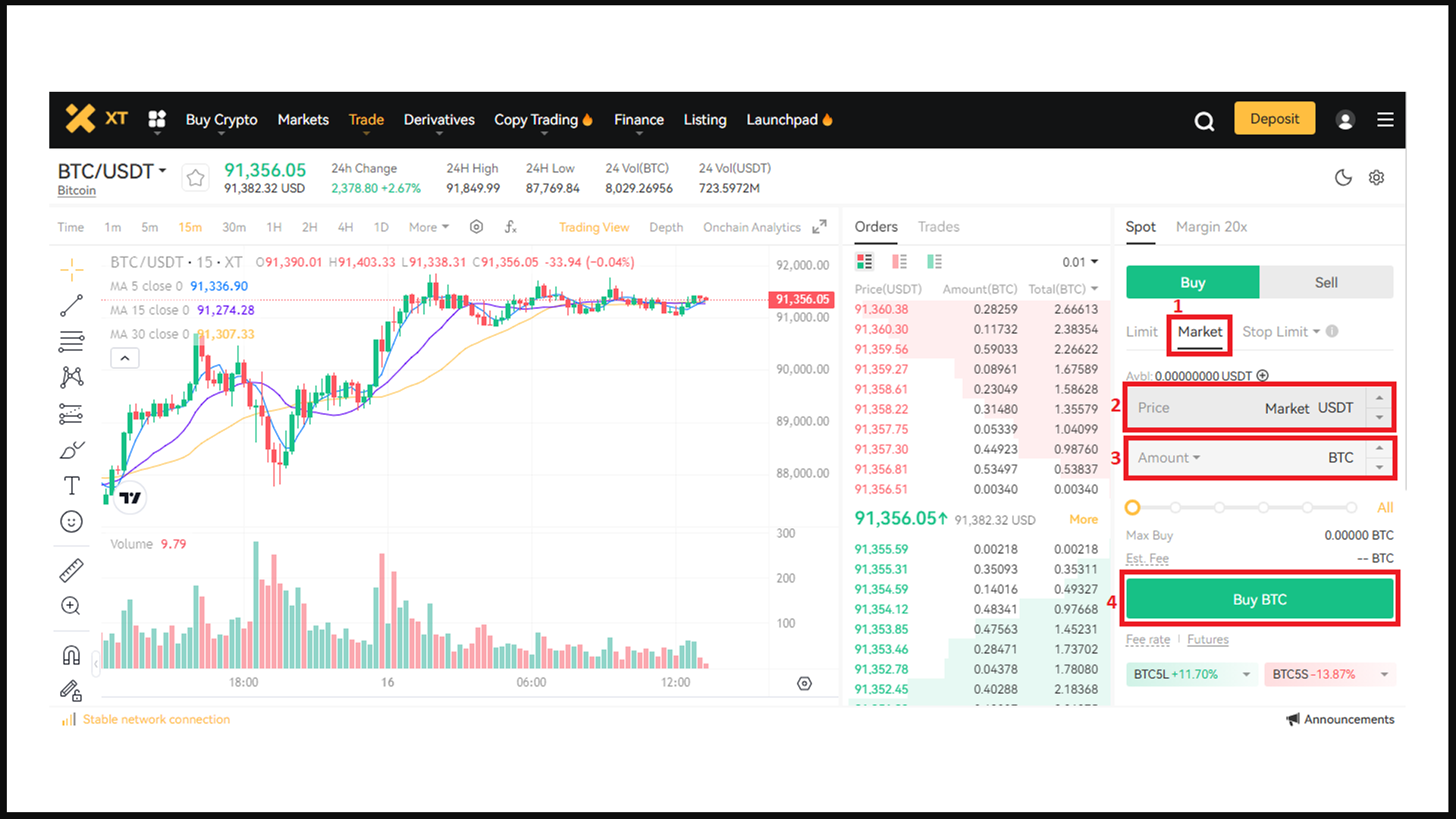
در سفارش مارکت (1) برخلاف سفارش لیمیت محدوده قیمتی برای ارز خود تعیین نمیکنیم و در قیمت فعلی ارز دلخواه را میخریم. در واقع از سفارش بازار برای خرید سریع در همان لحظه استفاده میکنیم. برای مثال قیمت فعلی بیت کوین 67000 دلار است و شما قصد دارید یک سفارش خرید در این قیمت برای شما فعال شود و هیچ محدوده قیمتی تعیین نمیکنید، پس در قسمت Price (2) قیمت 67000 دلار را وارد میکنید سپس در کادر Amount (3) مقدار دارایی مورد نظر را وارد کرده و روی (4) Buy BTC کلیک کنید.
3. سفارش Stop Limit
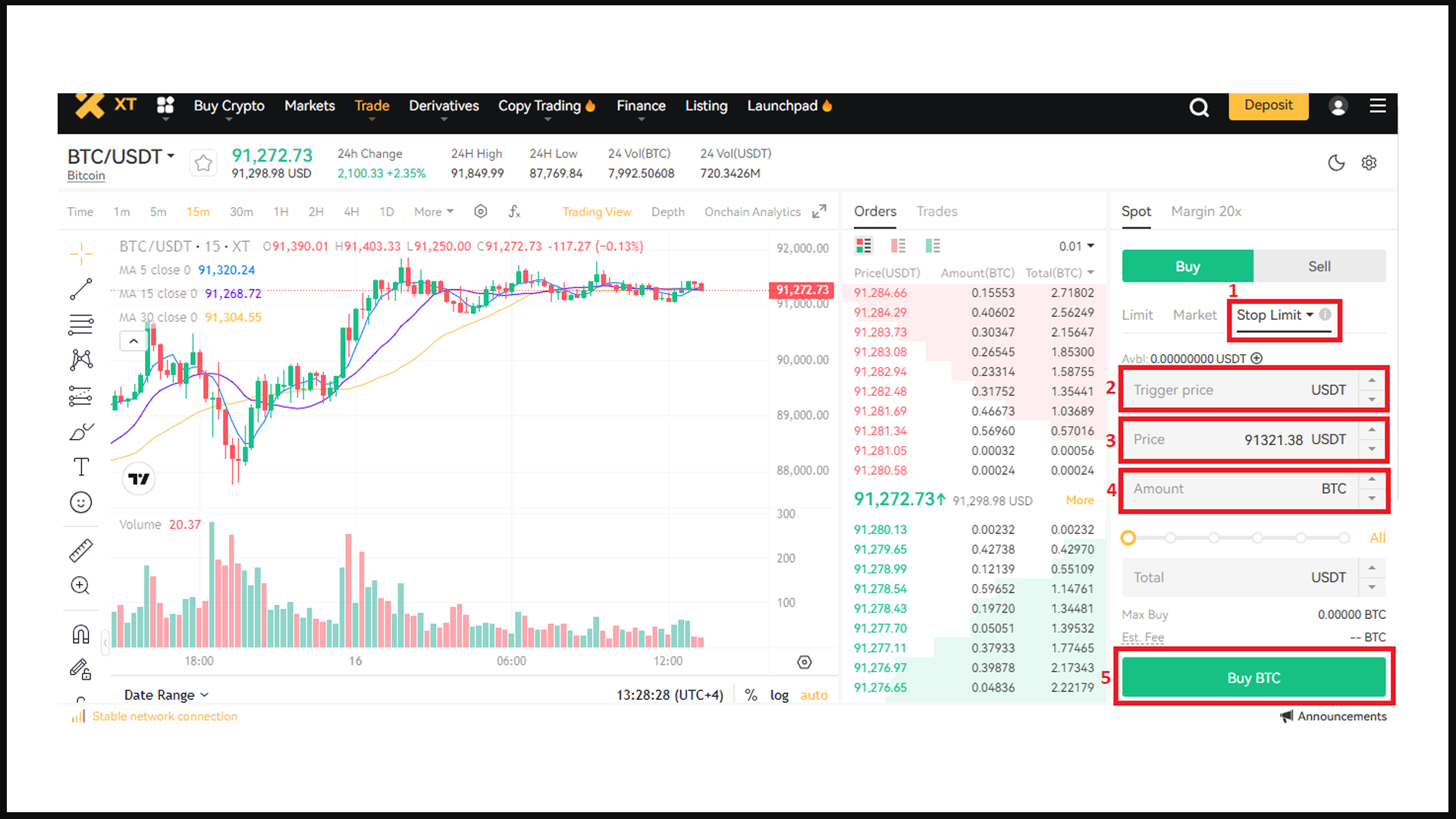
سفارش استاپ لیمیت (1) زمانی انجام میشود که شما بر اساس تحلیل خود انتظار افزایش قیمت را دارید بنابراین سفارش خود را ثبت میکنید و به محض اینکه قیمت تا محدودهای که شما انتظار داشتید افزایش پیدا کرد، سفارش شما فعال میشود.
4. قیمت شرطی (Trigger Price)
از قابلیتهای دیگر معامله اسپات در صرافی XT سفارش تریگر است، با تعیین این سفارش شما میتوانید برای معامله خود یک قیمت شرطی تعیین کنید و اگر مارکت به آن قیمت برسد یا آن را رد کند سفارش شما فعال میشود. برای مثال شما در قسمت Trigger price (2)، قیمت 68000 دلار قرار میدهید و در قسمت Price (3) هم 67500 دلار قرار میدهید، زمانی که قیمت مارکت به 68000 دلار رسید، قیمت 67500 که تعیین کردید وارد Order Book یا همان سفارشات میشود.
5. تعیین مقدار سرمایه (Amount)
در کادر Amount (4) باید تعیین کنید که قصد دارید چه مقدار از سرمایه خود را وارد معامله کنید، برای مثال شما 100 دلار سرمایه دارید و از این مقدار قصد دارید فقط 50 دلار آن را درگیر معامله کنید بنابراین در این کادر مقدار 50 دلار را وارد میکنید و یا از طریق محور زیر روی 50 دلار تنظیم میکنید. در نهایت روی گزینه (5) Buy BTC کلیک کنید.
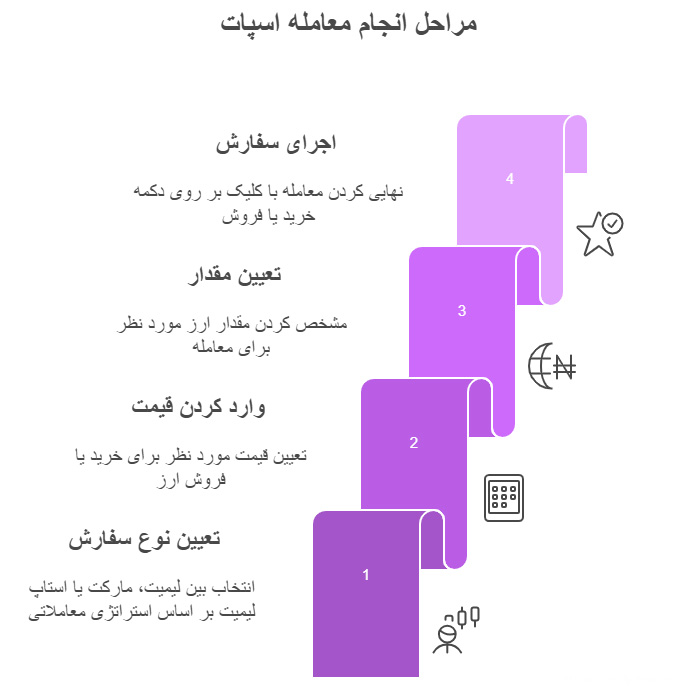
6. تعیین سفارش (قسمت Sell)
در قسمت Sell نیز همانند قسمت Buy، میتوانید سفارش فروش خود را در بخش معامله اسپات در صرافی XT تنظیم کنید.
1. سفارش Limit
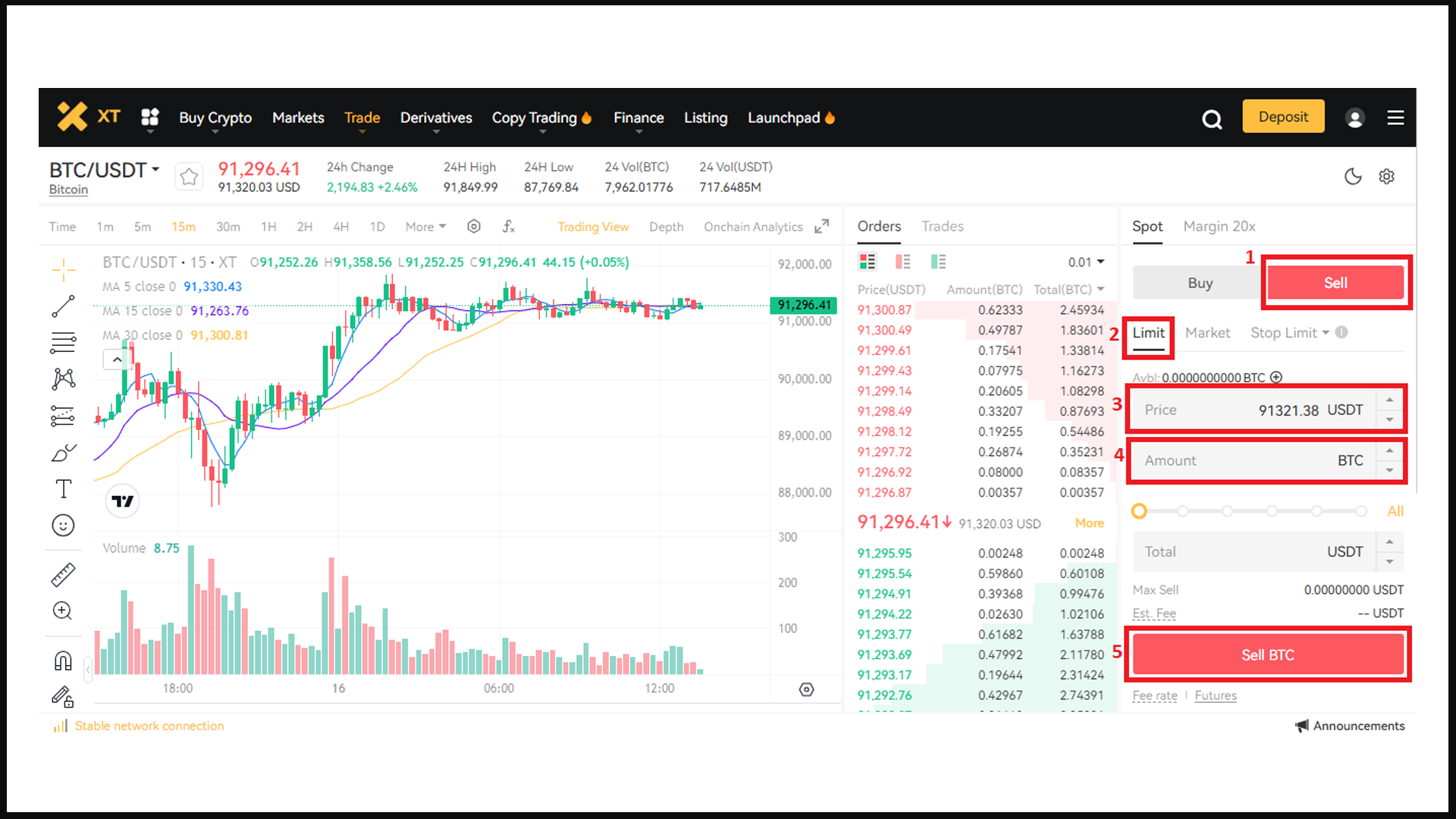
در سفارش لیمیت (2) شما قیمتی را که برای فروش ارز خود تعیین کردید را باید در کادر (3) Price وارد کنید. برای مثال شما ارزی را در قیمت 67000 دلار خریده بودید و قصد دارید آن را در قیمت 69000 دلار بفروشید، سپس در کادر (4) Amount، مقدار سرمایهای که میخواهید درگیر معامله کنید را وارد کنید، و در نهایت گزینه Sell BTC (5) را بزنید تا سفارش لیمیت شما فعال شود.
2. سفارش Market
با انتخاب سفارش مارکت (1)، میتوانید ارز خود را در قیمت فعلی مارکت بفروشید. فقط کافی است در کادر (2) Amount مقدار سرمایه خود برای معامله را انتخاب کنید و سپس گزینه Sell BTC (4) را بزنید تا سفارش مارکت شما فعال شود.
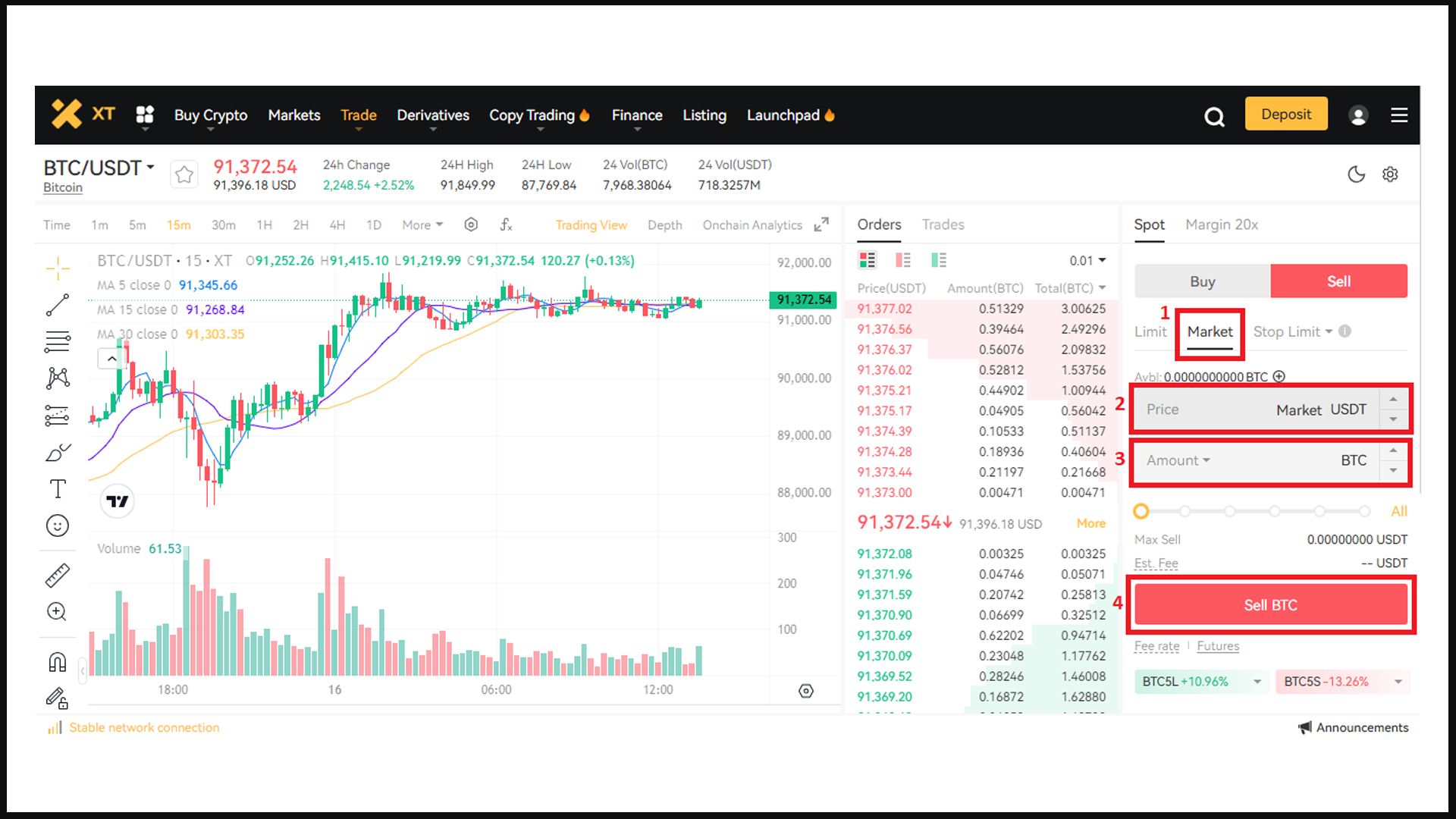
3. سفارش Stop Limit
در سفارش Stop Limit (1) همانطور که بالاتر نیز توضیح دادیم، یک قیمت شرطی فعال میکنیم. این سفارش در موقعیت Sell برای تعیین حد ضرر استفاده میشود. برای مثال شما میتوانید در بخش معامله اسپات در صرافی XT قیمت مورد نظر خود فعال کنید ولی فقط بخشی از سرمایه خود (30 در صد) را درگیر کنید و بعد از آنکه سفارش شما فعال شد. بخش دیگری از سرمایه خود را در قیمتی بالاتر فعال کنید.
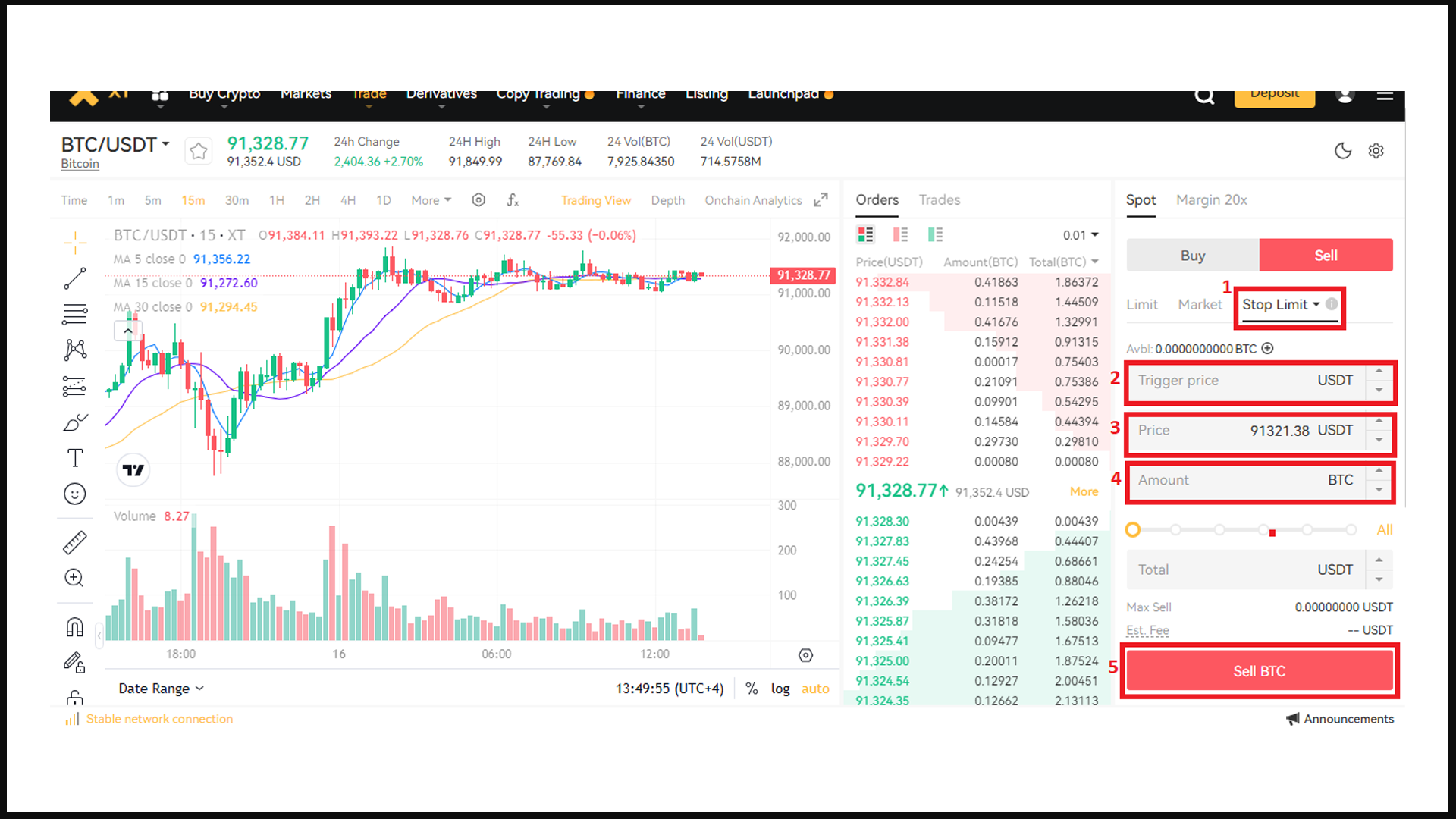
4. قیمت Trigger price
همانند سفارش Buy که بالاتر توضیح دادیم، برای سفارش Sell هم میتوانید یک قیمت شرطی یا Trigger Price (2) تعیین کنید.
برای مثال شما ارزی را در قیمت 67000 دلار خریده بودید و الان میخواهید در قیمت 68000 دلار بفروشید، در قسمت Price (3) هم همین قیمت را وارد میکنید ولی در قسمت Amount (4) فقط 30 درصد از سرمایه خود را درگیر میکنید و سپس گزینه Sell BTC (5) را میزنید. به همین ترتیب بخشهای دیگری از معامله خود را فعال میکنید.
یکی از قابلیتهایی که برای معامله اسپات در صرافی XT برای شما فراهم شده این است که میتوانید پوزیشن (1) (موقعیت) معاملات خود را مشاهده کنید. در این قسمت میتوانید زمان، جفت ارز معاملاتی، نوع معامله (Sell or Buy)، قیمت، مقدار سرمایه و همینطور معاملات منقضی شده خود را مشاهده کنید.
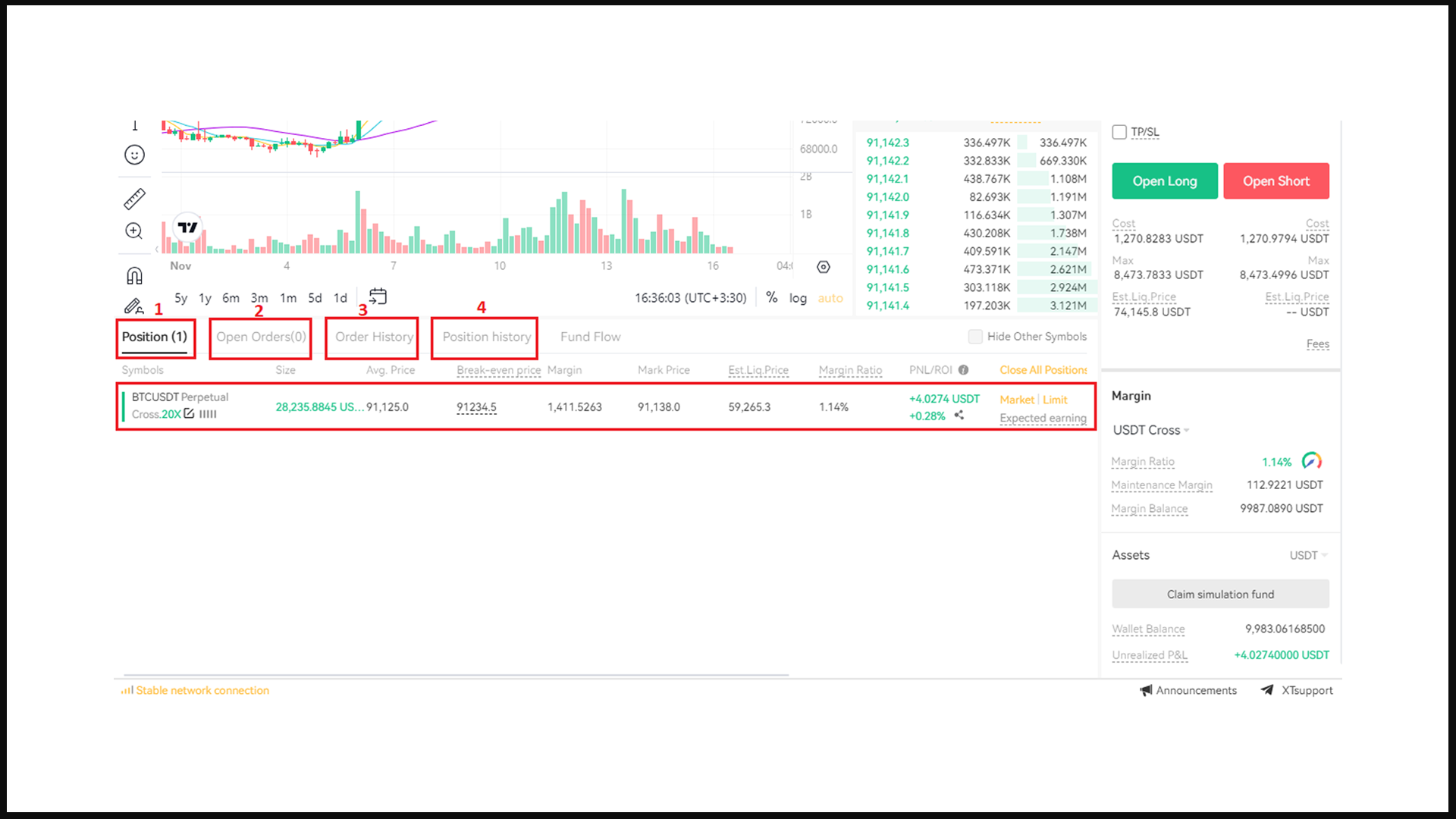
سفارشات فعال (Open Orders)
گزینه Open orders (2) سفارشات باز شما را نشان میدهد و به محض اینکه سفارش شما فعال شد در این قسمت جزئیات آن برای شما نشان داده میشود.
تاریخچه سفارش (Order History)
در قسمت Order history (3) میتوانید تاریخچه سفارشات خود را مشاهده کنید.
تاریخچه معاملات (Trade History)
در قسمت Trade history (4) میتوانید تاریخچه معاملات خود را مشاهده کنید، اینکه در گذشته چه معاملاتی انجام دادید.








35 دیدگاه ها
خجسته دهقان
1404-04-21مطلبتون واقعاً عالی بود. اگه امکانش هست، لطفاً یه کم بیشتر در مورد سفارش لیمیت توضیح بدید. مثلا اینکه چه منابع دیگهای رو میتونم مطالعه کنم یا اگه مقاله یا کتاب خاصی هست…
مدیر سایت
1404-07-13خیلی ممنون از توجهتون. بله حتما. سفارش لیمیت یکی از مهم ترین انواع سفارش هاست. به طور خلاصه در سفارش لیمیت شما قیمتی تعیین می کنید و سفارش فقط وقتی اجرا میشه که بازار به اون قیمت برسه. برای مطالعه بیشتر هم میتونید ویدیویی که براتون آماده کردیم رو ببینید: https://www.aparat.com/v/qkl9zjl
دایانا سعیدی
1404-04-21سلام رفقا! دستتون درد نکنه بابت این مطلب خفن. من راستش دارم تو زمینه پوزیشن اسپوت تحقیق میکنم و مطلب شما خیلی کمکم کرد. فقط اگه میشه یه کم بیشتر در مورد پوزیشن اسپوت توضیح بدید یا اگه مطلبی دارید که بشه توش اطلاعات بیشتری پیدا کرد، لینکش رو بهم بدید. مرسی از شما.
مدیر سایت
1404-07-13خیلی خوشحالم که این مقاله براتون مفید بوده. اسپات spot یعنی خرید و فروش مستقیم ارز دیجیتال بدون استفاده از ابزارها مثل اهرم. معمولا هم ریسک پایین تری داره و برای تازه کارها بهتره. پیشنهاد میکنم ویدیویی که در همین صفحه هست رو حتما ببینید.
امیر سلیمی
1404-05-11آموزش خیلی واضح و مرحلهبهمرحلهای بود، مخصوصاً برای تازهکارها در XT. ممنون بابت توضیحات دقیق و استفاده از تصاویر، خیلی کمککننده بود.
مدیر سایت
1404-07-13خوبه که بهتون کمک کرده آقای سلیمی. هدف هم همینه که کاربران تازه کار صرافی xt هم بتونن به راحتی در اون فعالیت کنن.
فرهاد عظیمی
1404-05-26نکاتی که درباره انواع سفارش در معامله اسپات گفتید عالی بود و باعث شد بهتر بفهمم چه زمانی از لیمیت یا مارکت استفاده کنم.
مدیر سایت
1404-07-13آقای عظیمی عزیز خیلی خوشحالم که براتون مفید بوده. بله دقیقا همینطوره اگر معامله گر متوجه فرق بین سفارش لیمیت و مارکت بشه تصمیمات بهتری میتونه بگیره.
ساناز فهیمی
1404-05-26به نظرم این آموزش برای هر کسی که میخواد وارد معامله اسپات بشه کافیه چون تمام جزئیات رو پوشش داده.
مدیر سایت
1404-07-15ممنون از نظر خوبتون خانم فهیمی. موفق و پرسود باشید.
امیررضا کریمی
1404-06-04مقاله توضیحات خوبی درباره ساختار اسپات داشت، ولی به نظرم در بحث کارمزدها خیلی سطحی توضیح داده شده. مخصوصاً برای کاربرانی که حجم بالایی معامله میکنن، تفاوت تیکر و میکر خیلی مهمه. آیا میتونید یک جدول شفاف از کارمزدهای صرافی XT بذارید تا با بایننس یا کوینکس مقایسه بشه؟
مدیر سایت
1404-07-14ممنون برای نظرتون آقای کریمی عزیز. کاملا درست میگید. تفاوت میکر و تیکر برای تریدرهایی که معامله با حجم بالا باز میکنن بسیار مهمه. میکر یعنی سفارشی که نقدینگی اضافه میکنه و معمولا هم کارمزدش کمتره. تیکر هم سفارش فوریه که نقدینگی رو برمیداره. جدول رو به زودی در مقاله قرار میدیم.
نرگس حیدری
1404-06-04سلام. ببخشید من تازه شروع کردم. یعنی اگه مثلا امروز برم تتر بخرم و فردا خواستم بفروشم مشکلی نیست؟ یا حتما باید صبر کنم؟ و اینکه این XT تو ایران کار میکنه بدون فیلتر یا نه؟ چون خیلی از صرافیا تحریم دارن.
مدیر سایت
1404-07-13بله خانم حیدری. اگر امروز تتر بخرید بعدش هر وقت که دلتون بخواد میتونید بفروشید. و این که اگر با لینک مخصوص وارد صرافی xt بشید میتونید بدون فیلترشکن برید. لینک: https://www.xtfarsi.net/en/accounts/register/start?ref=IRXT4
سروش مومنی
1404-06-06من تازه با صرافی XT آشنا شدم و این مقاله برام خیلی کاربردی بود. مخصوصاً توضیح مرحله به مرحله ورود به معامله اسپات کمک کرد تا بدون استرس اولین خرید و فروشمو انجام بدم.
مدیر سایت
1404-07-14خیلی خوشحالیم که این مقاله تونسته بهتون کمک کنه. موفق و پرسود باشید.
امین جمشیدی
1404-06-06واقعا مقاله جامع بود. مخصوصاً توضیحات مربوط به Trigger Price توی معامله اسپات خیلی برام جالب بود چون تو منابع دیگه کمتر دربارهش صحبت شده بود.
مدیر سایت
1404-07-14ممنون از لطفتون آقای جمشیدی عزیز. بله درسته در منابع آموزشی کمتر به موضوع تریگر پرداخته شده، در حالی که در معاملات نقش مهمی داره.
یاسمن رفیعی
1404-06-08راستش من همیشه بین معامله فیوچرز و اسپات گیج میشدم. توضیحی که درباره تفاوت ها و مراحل معامله اسپات در صرافی XT داده بودید خیلی کمک کرد بفهمم برای شروع کدوم مناسب تره.
مدیر سایت
1404-07-15خوشحالیم که این آموزشمون براتون کمک کننده بوده خانم رفیعی. بله برای شروع، اسپات انتخاب بهتریه چون که ریسک کمتری داره و راحت تر می تونید اصول معامله رو یاد بگیرید. وقتی توی اسپات تجربتون زیاد شد بعدش می تونید سراغ معاملات فیوچرز هم برید.
فاطمه رادفر
1404-06-08من قبل از خوندن این مقاله هیچ دیدی نسبت به معامله اسپات در صرافی XT نداشتم. الان حداقل میدونم چطور حسابمو شارژ کنم و اولین خرید و فروشم رو بزنم.
مدیر سایت
1404-07-15خانم رادفر عالیه. شارژ حساب و انجام اولین معامله یعنی قدم به قدم دارید پیشرفت می کنید. و به زودی به یک تریدر عالی تبدیل میشید.
مریم حاتمی
1404-06-13راستش نصف اصطلاحاتی که اینجا نوشتید رو نمیفهمم مثلا فرق اسپات و فیوچرز دقیقاً چیه؟ میشه سادهتر توضیح بدید؟
مدیر سایت
1404-07-15کاملا طبیعیه خانم حاتمی، بیشتر افراد در ابتدای کار همین حس رو دارن اصلا نگران نباشید. تفاوت اسپات و فیوچرز: در معامله اسپات واقعا ارز رو می خرید و صاحب اون مقدار میشید. تا هروقت که بخواید میتونید نگهش دارید و هر زمان خواستید بفروشیدش. اما در معامله فیوچرز فقط پیش بینی می کنید که قیمت چه تغییری خواهد داشت و از این تغییر می تونید سود کنید.
مصطفی رضوی
1404-06-13سلام. من میخواستم بدونم اگه توی اسپات خرید کنم و ارز بالا بره، چجوری بفهمم کی باید بفروشم؟ چون من هی میترسم سودم از دست بره. آیا این صرافی XT خودش علامت میده یا باید خودمون حدس بزنیم؟
مدیر سایت
1404-07-14دغدغتون رو درک میکنم آقای رضوی. طبیعیه. صرافی xt خودش زمان خرید یا فروش رو مشخص نمیکنه و تصمیم گیریش با شماست. اکثر تریدرها قبل از خرید، یک حد سود و حد ضرر مشخص میکنن تا بدونن چه زمانی باید از معامله خارج بشن. پیشنهاد میکنم در حساب دمو تمرین کنید تا تجربتون بیشتر بشه و بتونید راحت تر تصمیم بگیرید
نیکا رضایی
1404-06-16ممنون از توضیحات کاملتون! میخواستم بدونم برای شروع معامله اسپات، بهتره با مبلغ کم شروع کنیم یا تفاوتی نداره؟
مدیر سایت
1404-07-15ممنون از همراهیتون خانم رضایی. اگه تازه کار هستید برای شروع بهتره با مبلغ کم وارد بشید تا هم با فضای معامله آشنا بشید و هم اگر اشتباهی پیش اومد، ضررتون زیاد نباشه. وقتی به مرور زمان تجربتون بیشتر شد می تونید کم کم حجم معاملاتتون رو بالا ببرید.
نگار احمدی
1404-06-16سلام، ممنون بابت مقاله جامع! وقتی معامله اسپات انجام میدیم، آیا ابزار تحلیلی برای پیش بینی قیمت داخل صرافی XT هم هست یا باید جداگانه استفاده کنیم؟
مدیر سایت
1404-07-16سلام خانم احمدی ممنون از نظر خوبتون. داخل صرافی XT یک سری ابزارهای تحلیلی مثل نمودار قیمت، اندیکاتورها و ابزار رسم روند وجود داره که میتونید استفاده کنید. اما اگر قصد تحلیل پیشرفته تر با ابزار پیشرفته تر دارید میتونید از تریدینگ ویو استفاده کنید
حمید قنبری
1404-08-21من از صرافی نوبیتکس اومدم سمت XT چون گفتن امکانات بیشتری داره، ولی هنوز نفهمیدم تو قسمت اسپات چه فرقی هست. اینجا وقتی خرید میکنم بلافاصله تو کیف پولم میاد؟ یا باید تایید بشه؟ اگه کسی تجربه داره لطفاً توضیح بده.
مدیر سایت
1404-08-22در بخش اسپات صرافی XT، وقتی خرید انجام میدید، معامله بهصورت فوری و قطعی روی دفتر سفارش انجام میشه و ارز خریداریشده بلافاصله به کیف پول اسپات شما واریز میشه و نیازی به تأیید جداگانه نیست.
تنها در صورتی که سفارش Limit بذارید و هنوز پر نشده باشه، ممکنه مدتی معلق بمونه تا قیمت بازار به اون حد برسه
بهرام
1404-08-25سلام به شما
توی xt یک سفارش اسپات حداکثر تا چه زمانی باز میمونه؟ ممکنه در تئوری بگن نامحدود، اما در عمل بلندترین زمان چهقدر بوده؟
مدیر سایت
1404-08-27در معاملات اسپات XT سفارشها تا زمانی که کامل اجرا یا لغو نشن باز میمونن و صرافی برای مدت نگهداری محدودیت زمانی تعیین نکرده. از نظر عملی هم کاربران گزارش دادن که سفارشها میتونه حتی چند هفته یا چند ماه بدون مشکل باز باقی بمونه، مگر اینکه خود کاربر لغوش کنه یا بهطور کامل پر بشه
آرش مرادی
1404-08-28سلام وقت بخیر. یه سوال داشتم: تو معامله اسپات XT اگه سفارش لیمیت چند روز پر نشه، بهتره کنسلش کنیم یا مشکلی نیست بذاریم بمونه؟ چون میترسم قیمت ناگهانی پامپ یا دامپ بشه.